Być może zastanawiasz się, jak zbudować stronę trybu konserwacji w WordPressie, jeśli będziesz wprowadzać większe aktualizacje. Dzięki temu Twoi odbiorcy będą na bieżąco. Może to również wywołać szum wokół nowego materiału.
Celem stron trybu konserwacji jest zapewnienie aktualności witryny WordPress. Jak go utworzyć za pomocą Beaver Builder. Zaczynajmy!
Spis treści
Jak utworzyć stronę trybu konserwacji w WordPress? 4 kroki
Rozpocznij pracę z naszą wtyczką Beaver Builder i swoją pierwszą stroną trybu konserwacji w mgnieniu oka. Z naszym kreator stron przeciągnij i upuśćtworzenie unikalnych układów jest dziecinnie proste.
Jeśli masz mało czasu, zamiast projektować stronę od zera, możesz użyć szablonu strony trybu konserwacji.
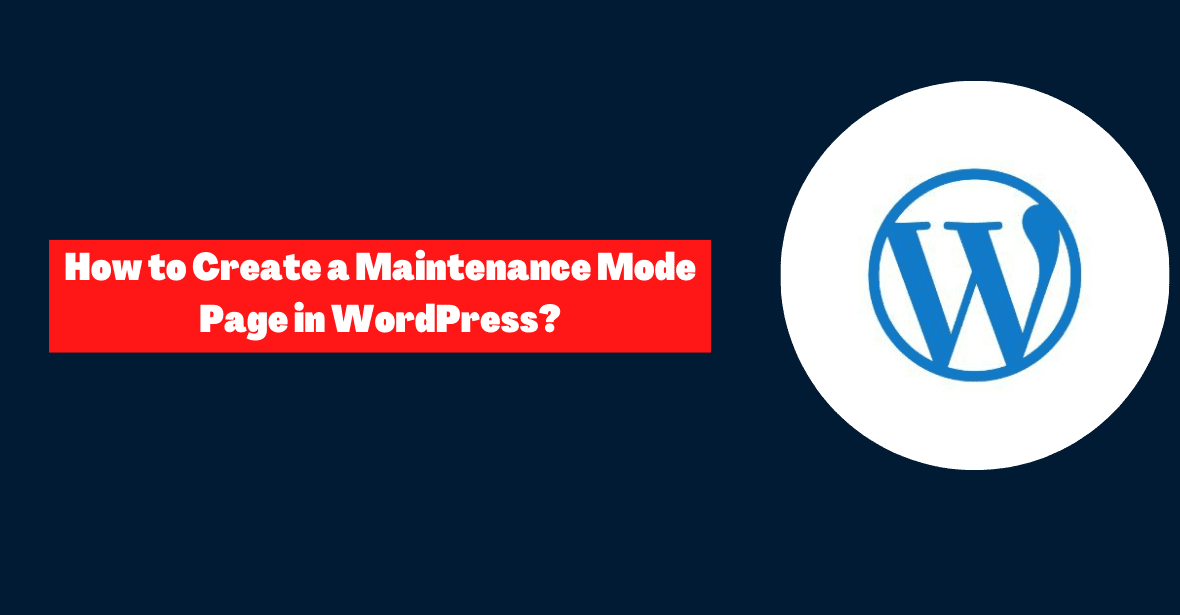
Aby uzyskać jeszcze większą kontrolę, możesz użyć opcji Wtyczka PowerPack Beaver Builder. Już wkrótce, a szablony trybu konserwacji będą częścią ogromnej biblioteki szablonów.
Krok 1: Utwórz nową stronę internetową
Zaczniemy od użycia darmowej wtyczki o nazwie Beaver Builder. Na zakończenie tego postu pokażemy Ci, jak nasze rozwiązanie premium może uczynić Twoją stronę w trybie konserwacji jeszcze lepszą.
Jeśli masz już zainstalowaną płatną wersję Beaver Builder, nie musisz kupować ani pobierać niczego więcej.
- Najpierw przejdź do menu Wtyczki w swoim Panel sterowania WordPressa. Zacznij od przejścia do zakładki Dodaj nowy, a następnie wyszukania „Beaver Builder Lite” w pasku wyszukiwania. Następnym krokiem jest skonfigurowanie i rozpoczęcie korzystania z niego.
- Możesz utworzyć stronę do konserwacji, przechodząc do Strony > Dodaj nową. Utwórz teraz tytuł swojej strony. Następnie wybierz opcję Uruchom Beaver Builder z wyświetlonej opcji.
- Otworzy się nowa karta z edytorem Beaver Builder, umożliwiająca rozpoczęcie pracy nad wyglądem i działaniem strony trybu konserwacji.
Krok 2: Wybierz szablon konserwacji
Beaver Builder Lite udostępnia bibliotekę wstępnie zaprojektowanych szablonów do wykorzystania w Twojej witrynie. Dostępna jest również standardowa strona trybu konserwacji, którą można modyfikować w celu dopasowania do estetyki witryny.
Po utworzeniu nowej strony przejdź do prawego górnego rogu i kliknij tam znak plus. Tutaj możesz stworzyć jedyną w swoim rodzaju stronę internetową, przestawiając różne elementy.
Zamiast zaczynać od zera z każdym nowym projektem, po prostu przejdź do zakładki Szablony.
Opcję strony docelowej znajdziesz w rozwijanym menu Grupa. Następnie kliknij kartę „Konserwacja”.
Po prostu chwyć szablon za zakładkę u góry i upuść go w miejscu, w którym chcesz, aby pojawił się na Twojej witrynie.
Krok 3: Edytuj obrazy i tekst
Po wejściu do szablonu Konserwacja dokonaj jego edycji dodając odpowiednie informacje. Najedź kursorem na obraz tła i kliknij symbol klucza, aby wyświetlić Ustawienia wiersza.
- Przewiń w dół do opcji Zdjęcie w tle i wybierz opcję Usuń. Teraz możesz dodać zdjęcie ze swojej biblioteki multimediów lub przesłać je.
- Po znalezieniu odpowiedniego zdjęcia kliknij opcję Wybierz zdjęcie. Zapisz swoje modyfikacje, jeśli podoba Ci się sposób ich wyświetlania na stronie konserwacji.
- Możesz także zmienić domyślny tekst. Rozpocznij od kliknięcia ustawień nagłówka.
- Przejdź do karty Ogólne, aby zmodyfikować tekst. Dodaj własne sformułowanie pod nagłówkiem.
- Zmiana czcionki, koloru i rozmiaru nagłówka na karcie Styl. Po edycji kliknij Zapisz.
- W ten sam sposób można edytować treść głównego tekstu. Dostosuj tekst na karcie Ogólne, a następnie zmień rozmiar czcionki.
- Domyślny projekt zawiera także przycisk wezwania do działania (CTA). Kliknij opcje, aby zmienić sformułowanie i dodać ikonę.
- Następnie podaj adres URL do miejsca, do którego ma kierować przycisk. Może to być porównywalna strona internetowa lub strona docelowa służąca do gromadzenia adresów e-mail.
- Następnie zmodyfikuj przycisk i najedź kursorem na kolor w zakładce Styl. Zmień tutaj kolor i czcionkę tekstu.
- Gdy będziesz zadowolony ze strony, kliknij Zapisz, a następnie Opublikuj. Jeśli w trakcie prac konserwacyjnych witryny jakiekolwiek linki się zepsują, przekieruj je na tę stronę.
Krok 4: Dołącz dodatki
Wszystko, czego potrzebujesz, znajdziesz w Beaver Builder Lite. To narzędzie może utworzyć podstawową stronę konserwacji. Aby uzyskać dostęp do dodatkowych funkcji, takich jak licznik czasu i formularz pozyskiwania potencjalnych klientów, wymagana jest nasza wtyczka premium.
Podobnie jak wtyczka Lite, Beaver Builder Pro umożliwia tworzenie i aktualizację stron konserwacji. Dodaj moduły, aby uczynić stronę konserwacji bardziej interaktywną.
- W Modułach możesz umieścić na stronie licznik czasu. Poinformuj odwiedzających, kiedy Twoja witryna zostanie ponownie otwarta.
- Na stronie Ogólne możesz ustawić datę uruchomienia. Uwzględnij strefę czasową.
- Kolor i rozmiar cyfr można zmienić w Stylu. Następnie, jeśli to konieczne, utwórz tło.
- Strona trybu konserwacji może również gromadzić potencjalnych klientów. Zapisz się do newslettera i otrzymuj informacje o nadchodzących ulepszeniach.
- Przeciągnij i upuść moduł formularza subskrypcji, gdziekolwiek chcesz pozyskiwać potencjalnych klientów. Następnie połącz swoją usługę marketingu e-mailowego, aby śledzić odpowiedzi.
- Zakładka Ogólne umożliwia dodanie niestandardowej wiadomości. To właśnie widzą ludzie po zarejestrowaniu się.
- Karta Przycisk umożliwia dostosowanie przycisku subskrypcji. Możesz tutaj dodać tekst i ikonę. Możesz także wybrać kolor tła na dole.
- Możesz także dodać opcję Google reCAPTCHA. Ta funkcja może odfiltrować spam i zapewnić Ci tylko wiarygodne kontakty do potencjalnych klientów.
- Gdy będziesz zadowolony ze strony konserwacji, zapisz ją lub opublikuj. Wtyczka taka jak PowerPack może teraz przekierowywać użytkowników na nową stronę trybu konserwacji.
Szybkie linki:
- Jak zaoszczędzić pieniądze na odnawianiu hostingu dla blogów WordPress
- Jak szybko usunąć wszystkie komentarze WordPress jednym kliknięciem?
- Jak zainstalować XAMPP i WordPress lokalnie na komputerze z systemem Windows?
- Jak zatrzymać spamowe komentarze w witrynie WordPress?
Wniosek: jak utworzyć stronę trybu konserwacji w WordPress 2024?
Możliwe, że w celu zapewnienia płynnego i bezpiecznego działania witryny konieczna będzie aktualizacja motywu witryny lub dodanie nowych wtyczek. Błędy witryny powstałe podczas konserwacji mogą mieć poważny wpływ na odwiedzających.
Aby poinformować odwiedzających witrynę, że dana strona jest obecnie niedostępna w trakcie prac konserwacyjnych, możesz skonfigurować stronę w trybie konserwacji.


![Jak skutecznie zarządzać komunikacją z klientem 2024? [5 kluczowych wskazówek]](https://megablogging.org/wp-content/uploads/2022/11/Client-Communication-Management-211x150.png)
![Jak utworzyć stronę docelową do przechwytywania leadów w WordPress 2024? [Przewodnik krok po kroku]](https://megablogging.org/wp-content/uploads/2022/11/How-to-Create-a-Lead-Capture-Landing-Page-in-WordPress-211x150.png)
